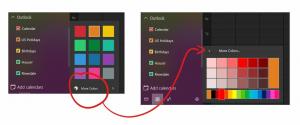Tegye ezt az összes aktuális tételhez jelölőnégyzetet
Ha több fájlt és mappát másol vagy helyez át egyik helyről a másikra, konfliktusfeloldó párbeszédpanel jelenhet meg a képernyőn az Intézőben. Ha néhány fájl vagy mappa már létezik a célhelyen, a Windows 10 megkérdezi, hogy mit kell tenni az ilyen fájlokkal, azaz felül kell írni, más néven másolni vagy kihagyni. Van egy jelölőnégyzet, melynek neve "Tegye ezt az összes aktuális tételhez", amely alapértelmezés szerint mindig bosszantóan nincs bejelölve. Egy egyszerű trükk segítségével ezt a jelölőnégyzetet alapértelmezés szerint bekapcsolhatja. Ez javítja a File Explorer használhatóságát a Windows 10 rendszerben.
Hirdetés
Alapértelmezés szerint a „Tegye ezt az összes aktuális tételhez” jelölőnégyzet nincs bejelölve. Nak nek engedélyezése Alapértelmezés szerint tegye ezt az összes aktuális elemhez jelölőnégyzet, akkor egy egyszerű beállításjegyzék-módosítást kell alkalmaznia.
Kövesse ezeket az egyszerű lépéseket.
- Nyisd ki Rendszerleíróadatbázis-szerkesztő.
- Nyissa meg a következő rendszerleíró kulcsot:
HKEY_CURRENT_USER\Software\Microsoft\Windows\CurrentVersion\Explorer\OperationStatusManager
Tipp: Megteheti egyetlen kattintással elérheti a kívánt rendszerleíró kulcsot.
Ha ez a kulcs nem létezik, akkor egyszerűen hozza létre.
- A jobb oldali ablaktáblában látni fogja a ConfirmationCheckBoxDoForAll érték. Ha ez az érték nem létezik, hozzon létre egy 32 bites duplaszó-értéket ezzel a névvel. Még akkor is, ha 64 bites Windows rendszert futtat, akkor is létre kell hoznia egy 32 bites duplaszó-értéket. Ez a duplaszó-érték felelős a fent említett jelölőnégyzet állapotáért a File Explorer másolás/áthelyezés/törlés ütközési párbeszédpaneleiben. Állítsa 1-re, hogy a „Tegye ezt az összes aktuális elemhez” opció alapértelmezés szerint be legyen jelölve.

Az eredmény a következő lesz:
Ha ismét törli a bejelölést (alapbeállítás), állítsa a ConfirmationCheckBoxDoForAll értékét 0-ra, vagy egyszerűen törölje.
A Winaero Tweaker használatával elkerülheti a rendszerleíró adatbázis szerkesztését:
 Szerezd meg itt: Töltse le a Winaero Tweaker-t.
Szerezd meg itt: Töltse le a Winaero Tweaker-t.
Ugyanezt a trükköt meg lehet csinálni Windows 8 és Windows 8.1.
Ez az.